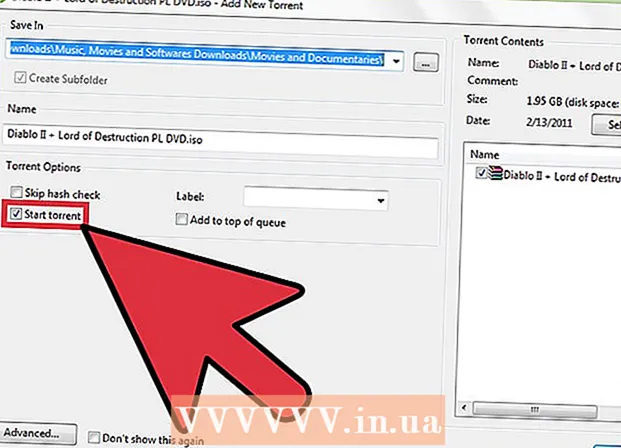Pengarang:
Louise Ward
Tanggal Pembuatan:
6 Februari 2021
Tanggal Pembaruan:
28 Juni 2024

Isi
Artikel wikiHow ini menjelaskan cara menghidupkan laptop atau komputer desktop Mac. Tergantung pada model Anda, biasanya Anda akan menekan tombol power / Touch ID di pojok kanan atas papan ketik untuk memulai macOS, atau menekan tombol daya di suatu tempat di komputer.
Langkah
Metode 1 dari 4: MacBook Pro dan MacBook Air
. Posisi tombol ini biasanya berbeda menurut model.
- Jika keyboard Mac memiliki deretan tombol fungsi fisik (F1-F12) yang terletak di bagian atas, tombol daya berada di penutup kanan. Kunci ini memiliki simbol "Power" dengan lingkaran dan garis di tengahnya.
- Jika Anda menggunakan MacBook dengan Touch Bar atau sensor sidik jari Touch ID (seperti beberapa model MacBook Pro dan MacBook Air 2018 dan versi lebih baru), tombol daya akan berupa tombol sentuh hitam polos di sudut atas keyboard kanan.

. Tombol lingkaran ini memiliki ikon "Power" (lingkaran terbuka dengan garis vertikal), biasanya di sisi kanan bawah di belakang komputer.
. Ini adalah tombol lingkaran dengan simbol "Power" (lingkaran terbuka, dengan garis vertikal di dalamnya). Jika Anda memiliki Mac Pro 2019, tombol daya berada di atas casing. Pada model Mac Pro yang lebih lama, Anda dapat menemukan tombol daya di bagian belakang casing.
. Tombol lingkaran ini memiliki ikon "Power" (lingkaran terbuka dengan garis vertikal di dalamnya). Tombol ini berada di sisi kiri, di belakang Mac Mini.

Tekan tombol power. Mac Anda akan terbuka atau boot dari mode Sleep. Dering akan berbunyi untuk menunjukkan bahwa komputer telah berhasil dihidupkan. iklan
Nasihat
- Jika Mac tidak mau menyala, periksa sambungan daya. Jika komputer terpasang dengan benar, coba tekan dan tahan tombol daya selama 10 detik, kemudian lepaskan dan tekan lagi.
- Jika Mac Anda macet atau tidak merespons, Anda mungkin perlu memulai ulang komputer secara manual atau mengatur ulang Mac Anda.
- Jika Anda menggunakan komputer desktop dan layar tidak menampilkan apa-apa setelah dinyalakan, periksa sambungan dari bagian belakang monitor ke sasis konsol terpasang dengan benar.